
3 maneiras simples de fazer backup do iPhone em um pen drive/USB/pen drive [guia completo]

Se você fez backup do seu iPhone no seu PC Windows , os arquivos de backup geralmente ficam armazenados no disco rígido interno. No entanto, há momentos em que você pode querer fazer backup do seu iPhone diretamente para um pendrive:
Para fazer backup do seu iPhone em um pendrive, normalmente você precisa primeiro fazer o backup no seu computador usando o iTunes ou o Finder e, em seguida, mover o arquivo de backup para o pendrive. No entanto, com a ajuda de ferramentas de terceiros, você pode fazer o backup do seu iPhone diretamente para um pendrive sem precisar passar pelo computador.

Em vez de usar o Finder ou o iTunes para criar um backup completo do seu iPhone (que apaga todos os seus dados existentes antes da restauração), por que não tentar uma solução mais flexível?
O Assistente iOS Coolmuster oferece uma maneira fácil de fazer backup e restaurar dados entre o iPhone e o computador. Ele permite que você faça backup do seu iPhone sem precisar do iCloud e suporta uma ampla gama de dados, como fotos, vídeos, contatos, músicas, mensagens e muito mais. A melhor parte? Você pode escolher onde armazenar seu backup, seja no seu computador, em um disco rígido externo, em um pendrive ou até mesmo em um cartão SD. Além disso, ele vem com vários outros recursos úteis para tornar o gerenciamento dos dados do seu iPhone simples e descomplicado.
Os destaques do Coolmuster iOS Assistant:
01 Baixe, instale e execute o programa no seu computador.
02 Conecte seu iPhone ao computador usando um cabo USB e toque em "Confiar" no seu iPhone, se solicitado. Em seguida, conecte também o pendrive ao computador. Quando conectado, as informações do iPhone serão exibidas na interface.

03 Selecione um tipo de dado na janela à esquerda, por exemplo, Contatos. Em seguida, visualize todas as informações de contato e marque aquelas das quais deseja fazer backup. Em seguida, clique no botão "Exportar", selecione um formato de saída e defina o pen drive como local de armazenamento para salvar os arquivos.

01 Assim que o programa reconhecer seu iPhone com sucesso, clique em "Super Toolkit" > "iTunes Backup and Restore" > botão "Backup". Em seguida, selecione seu dispositivo para backup no menu suspenso.
02 Selecione o local onde deseja salvar os novos arquivos de backup. Aqui, você deve escolher o pendrive como local de saída clicando na opção "Procurar". Em seguida, clique no botão "OK" para iniciar o backup dos seus dados iOS .

Tutorial em vídeo:
Se estiver usando o macOS Catalina ou uma versão posterior, você pode fazer backup do seu iPhone diretamente em um disco rígido externo usando o Finder.
Etapa 1: Fazendo backup do seu iPhone em um Mac

Etapa 2: Localizando os arquivos de backup no seu Mac

Etapa 3: Movendo o backup para uma unidade flash USB
Dica importante: Não mova o arquivo de backup recortando e colando, pois isso pode causar problemas quando você tentar restaurar o iPhone a partir do backup posteriormente. Sempre use copiar e colar .
Se você prefere uma maneira gratuita de fazer backup do seu iPhone em um pendrive, o iTunes é uma boa opção. Apesar da invisibilidade dos arquivos durante o backup, ainda é uma maneira confiável e segura.
Como salvar o backup do iPhone em um pen drive via iTunes?
Etapa 1. Instale a versão mais recente do iTunes no seu computador e conecte seu iPhone ao PC por meio de um cabo USB.
Etapa 2. Quando o ícone do iPhone aparecer na janela do iTunes, toque nele e clique em "Resumo" > "Fazer backup agora" para sincronizar os dados do iPhone com o local de backup padrão do iTunes no seu PC.

Etapa 3. Desconecte o iPhone do computador e conecte a unidade USB ao seu PC ou Mac .
Etapa 4. Transfira os backups do iTunes para o pen drive.
No PC Windows :
Para um PC Windows 11/10/8/7/Vista: Vá para o caminho: "\Usuários\(nome de usuário)\AppData\Roaming\Apple Computer\MobileSync\Backup\" e copie e cole os backups na unidade flash.

Para um PC Windows XP: Vá para o caminho: "\Documents and Settings\(nome de usuário)\Dados de aplicativos\Apple Computer\MobileSync\Backup\" e copie e cole os backups na unidade flash.
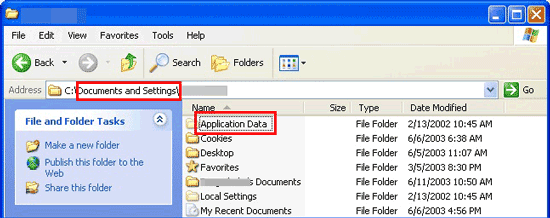
No Mac :
Clique no ícone "Pesquisar" > copie e cole isto: "~/Library/Application Support/MobileSync/Backup/" e pressione a tecla "Return" no teclado.

Ou abra o iTunes > toque em "iTunes" na barra de menu > selecione "Preferências" > "Dispositivos" > clique com o botão direito do mouse no arquivo de backup > escolha "Mostrar no Finder".

Em seguida, copie os arquivos que deseja fazer backup e cole-os no pen drive.
Usando os métodos mencionados acima, podemos efetivamente fazer backup dos dados do iPhone em um pendrive. Qual é a melhor maneira de fazer backup do iPhone em um pendrive? Bem, eu recomendo que você escolha Coolmuster iOS Assistant por dois motivos. Primeiro, ele permite que você visualize e selecione os arquivos que deseja fazer backup, sendo muito fácil de usar; segundo, você pode fazer backup de todo o iPhone para o pendrive com um clique, omitindo etapas complexas. Então, por que não experimentar?
Artigos relacionados:
Como fazer backup do iPhone sem computador/iTunes [2 maneiras]
4 maneiras principais de fazer backup do iPhone sem o iTunes [atualizado]
Como fazer backup do iPhone sem o iCloud? Os 4 melhores métodos em 2025

 Transferência iOS
Transferência iOS
 3 maneiras simples de fazer backup do iPhone em um pen drive/USB/pen drive [guia completo]
3 maneiras simples de fazer backup do iPhone em um pen drive/USB/pen drive [guia completo]





